Opcje Krycia i Wypełnienia w Photoshopie w panelu Warstwy kontrolują przezroczystość warstwy i często zachowują się dokładnie tak samo. W tym samouczku poznajemy istotną różnicę między Kryciem a Wypełnieniem podczas pracy ze stylami warstw!
Jedno z najczęstszych pytań, które otrzymuję od użytkowników Photoshopa, a nie tylko początkujących, brzmi: „Jaka jest różnica między opcją Krycia i Wypełnienia w panelu Warstwy? Czy oni nie robią tego samego?”. To dobre pytanie, ponieważ w większości przypadków są one dokładnie takie same.
Zarówno opcje Krycia, jak i Wypełnienia kontrolują przezroczystość warstwy. Oznacza to, że kontrolują, o ile aktualnie wybrana warstwa pozwala innym warstwom pod nią w dokumencie się wyświetlać. Zwykle, aby obniżyć przezroczystość warstwy, obniżamy wartość Krycie. Ale jeśli opcja Wypełnij również obniża przezroczystość, to po co mieć dwie opcje, które robią to samo? Musi być różnica, prawda?
Masz rację! Główna różnica między Kryciem a Wypełnieniem ma związek ze stylami warstw w Photoshopie. Jeśli nie dodałeś żadnych efektów (stylów) do warstwy, takich jak obrys, upuszczenie cienia, fazowanie i wytłoczenie lub blask zewnętrzny, uzyskasz takie same wyniki przy obniżaniu wartości Krycia lub Wypełnienia. Z drugiej strony, jeśli zastosowano jeden lub więcej stylów warstw, Krycie i Wypełnianie zachowują się zupełnie inaczej. Spójrzmy na przykład.
Oto zdjęcie, które mam otwarte w Photoshopie. Dodałem do tego prosty tekst - słowo „sen”. Sam obraz bez tekstu jest dostępny z biblioteki obrazów Fotolia:
 Oryginalny obraz.
Oryginalny obraz.
Jeśli spojrzymy na panel Warstwy, zobaczymy zdjęcie dziewczyny siedzącej na warstwie tła, a słowo „sen” znajduje się bezpośrednio na warstwie typu (łuk w słowie został utworzony przez dodanie typu na ścieżce ). Mam również kopię mojej warstwy Type powyżej oryginału, ale na razie ją wyłączyłem:
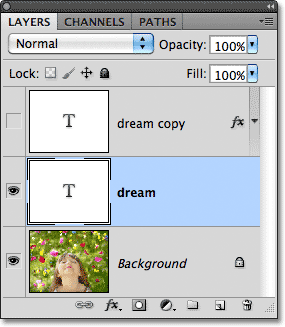 Panel Warstwy pokazujący warstwę tła, warstwę tekstu powyżej i kopię tekstu u góry, która jest tymczasowo ukryta.
Panel Warstwy pokazujący warstwę tła, warstwę tekstu powyżej i kopię tekstu u góry, która jest tymczasowo ukryta.
Opcja Krycie znajduje się w prawym górnym rogu panelu Warstwy, a opcja Wypełnienie znajduje się bezpośrednio pod nią. Domyślnie obie wartości są ustawione na 100%, co oznacza, że mój tekst znajdujący się na aktualnie wybranej warstwie jest całkowicie widoczny w dokumencie:
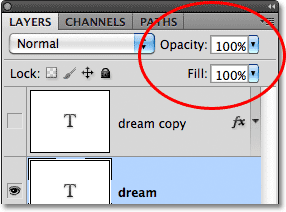 Opcje Krycie i Wypełnienie, oba ustawione na 100%.
Opcje Krycie i Wypełnienie, oba ustawione na 100%.
Zobaczmy, co się stanie, jeśli obniżę wartość Krycia do 50%:
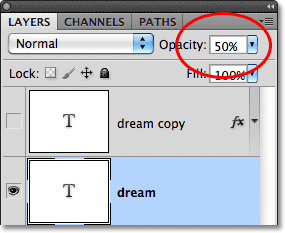 Zmniejszenie krycia warstwy Type do 50%.
Zmniejszenie krycia warstwy Type do 50%.
Po obniżeniu Krycia do 50% słowo „sen” w moim dokumencie staje się w 50% przezroczyste, umożliwiając częściowe wyświetlenie obrazu poniżej:
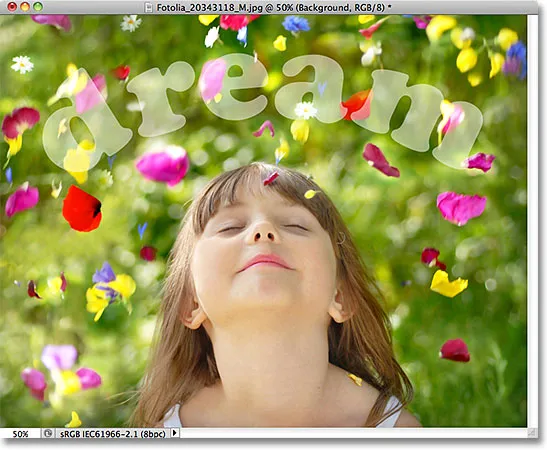 Obraz po obniżeniu wartości Krycia tekstu do 50%.
Obraz po obniżeniu wartości Krycia tekstu do 50%.
Podniosę wartość Krycia z powrotem do 100%, a tym razem obniżę wartość Wypełnienia do 50%:
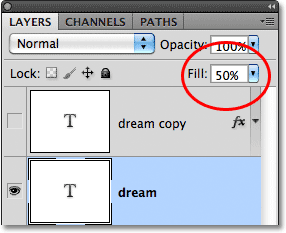 Obniżenie wypełnienia do 50%.
Obniżenie wypełnienia do 50%.
Przy wypełnieniu ustawionym na 50% tekst ponownie staje się 50% przezroczysty w dokumencie i uzyskujemy dokładnie taki sam wynik, jak przed chwilą, gdy obniżyliśmy wartość Krycia:
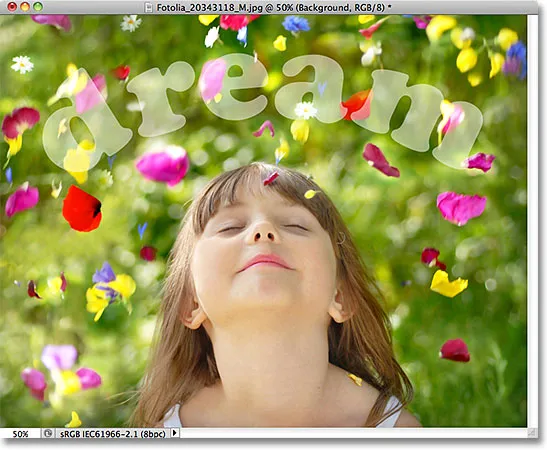 Obniżenie wypełnienia do 50% daje dokładnie ten sam wynik.
Obniżenie wypełnienia do 50% daje dokładnie ten sam wynik.
Wtyczka shortcodes, akcji i filtrów: Błąd w shortcode (reklamy-podstawy-środkowe)
Krycie vs Wypełnianie stylami warstw
Jak dotąd nie widzieliśmy żadnej różnicy między opcjami krycia i wypełnienia, ale było to na warstwie bez zastosowanych stylów warstw. Zobaczmy, co się stanie, jeśli spróbujemy innej warstwy. Wyłączę moją warstwę tekstową, klikając jej ikonę widoczności :
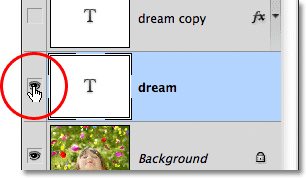 Wyłączanie oryginalnej warstwy tekstowej.
Wyłączanie oryginalnej warstwy tekstowej.
Ukrywa oryginalny tekst w dokumencie. Następnie kliknę na kopię warstwy Type powyżej, aby wybrać warstwę, i włączę warstwę w dokumencie, klikając ponownie ikonę widoczności warstwy:
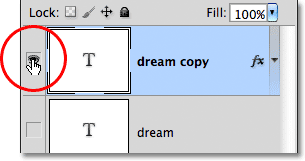 Zaznaczanie i włączanie kopii warstwy tekstowej.
Zaznaczanie i włączanie kopii warstwy tekstowej.
Ta nowa warstwa zawiera dokładnie taki sam tekst jak poprzednio, ale z jedną ważną różnicą. Dodałem do niego kilka stylów warstw - obrys, słaby cień i efekt fazy i wytłoczenia. Widzimy obrys wokół liter i cień za nimi. Obecnie efekt fazowania i wytłaczania jest trudny do zauważenia, gdy tekst jest obecnie wypełniony jednolitą bielą:
 Ten sam tekst, ale z kilkoma dodanymi efektami warstw.
Ten sam tekst, ale z kilkoma dodanymi efektami warstw.
Otworzę listę efektów w panelu Warstwy, klikając małą strzałkę po prawej stronie ikony „FX”, abyśmy mogli zobaczyć, że faktycznie mam efekt Cienia, Fazowania oraz Wytłoczenia i Obrysu zastosowane do tekstu:
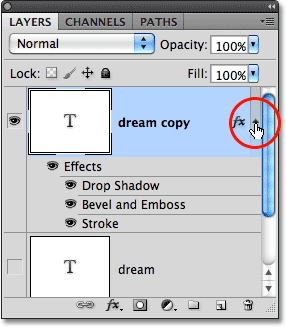 Obracanie stylów warstw otwiera się, aby wyświetlić listę efektów dodawanych do tekstu.
Obracanie stylów warstw otwiera się, aby wyświetlić listę efektów dodawanych do tekstu.
Zobaczmy, co stanie się z nową warstwą, jeśli obniżę wartość Krycia do 50%:
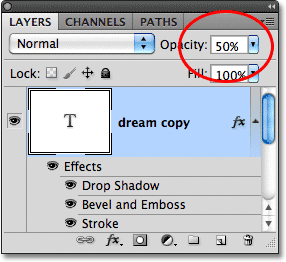 Ponownie obniżam Krycie do 50%.
Ponownie obniżam Krycie do 50%.
Obniżając wartość Krycia nowej warstwy, sprawiliśmy, że wszystko na warstwie jest w 50% przezroczyste. Przez „wszystko” rozumiem nie tylko sam tekst, ale także zastosowane do niego style warstw. Wszystko i wszystko na warstwie jest teraz 50% przezroczyste po obniżeniu wartości Krycia:
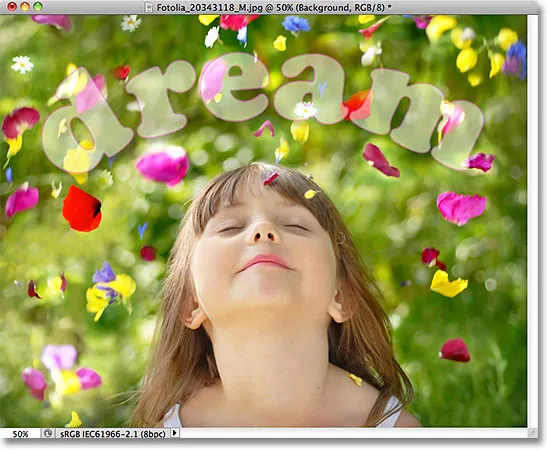 Obniżenie wartości Krycie spowodowało, że wszystko na warstwie, w tym style warstw, stały się 50% przezroczyste.
Obniżenie wartości Krycie spowodowało, że wszystko na warstwie, w tym style warstw, stały się 50% przezroczyste.
Jak dotąd żadnych wielkich niespodzianek. Podniosę wartość Krycia z powrotem do 100%, a teraz obniżę wartość Wypełnienia do 50%:
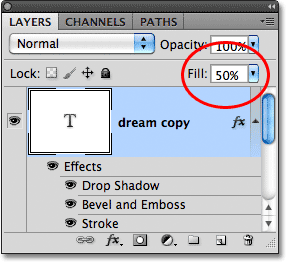 Obniżenie wypełnienia do 50%.
Obniżenie wypełnienia do 50%.
Tutaj widzimy różnicę między Kryciem a Wypełnieniem. Obniżenie wartości Krycia sprawiło, że wszystko na warstwie stało się 50% przezroczyste, ale obniżając wartość Wypełnienia do 50%, sam tekst staje się 50% przezroczysty. Style warstw, które zastosowałem do tekstu, pozostają w 100% widoczne! Wartość wypełnienia nie miała wpływu na efekty obrysu, cienia, fazowania i wytłoczenia. W rzeczywistości, ponieważ sam tekst jest teraz w 50% przezroczysty, możemy zacząć widzieć efekt fazowania i wytłaczania, który do niego zastosowałem:
 Wartość wypełnienia spowodowała, że tekst był częściowo przezroczysty, ale nie miał wpływu na style warstw.
Wartość wypełnienia spowodowała, że tekst był częściowo przezroczysty, ale nie miał wpływu na style warstw.
Obniżmy wartość wypełnienia aż do 0% i zobaczmy, co się stanie:
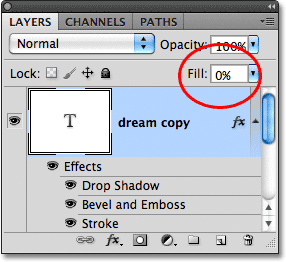 Obniżenie wypełnienia do 0%.
Obniżenie wypełnienia do 0%.
Przy wypełnieniu ustawionym na 0% tekst staje się całkowicie przezroczysty w dokumencie, ale zastosowane do niego style warstw pozostają całkowicie widoczne! Wartość wypełnienia nie ma żadnego wpływu na style warstw, co pozwala mi łatwo stworzyć interesujący efekt tekstowy, który byłby niemożliwy przy użyciu wartości krycia:
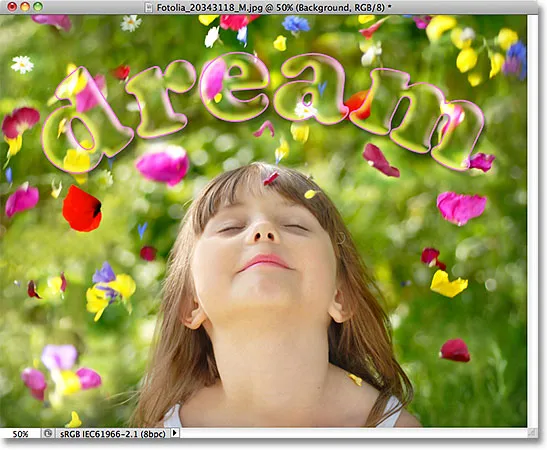 Tekst jest teraz w 100% przezroczysty, ale style warstw pozostają w 100% widoczne.
Tekst jest teraz w 100% przezroczysty, ale style warstw pozostają w 100% widoczne.
I to jest różnica między Kryciem a Wypełnieniem. Wartość Krycie kontroluje przezroczystość wszystkiego i wszystkiego na warstwie, w tym stylów warstw. Z drugiej strony wartość Wypełnienie wpływa tylko na rzeczywistą zawartość warstwy, która w moim przypadku była tutaj tekstem. Style warstw, które Photoshop traktuje jako oddzielne od rzeczywistej zawartości warstwy, pozostają w 100% widoczne i nie ma na nie wpływu wartość Wypełnienie.
Jak wspomniałem na początku, w większości przypadków, gdy trzeba zmniejszyć przezroczystość warstwy, po prostu obniż wartość Krycie. Ale jeśli masz do niego zastosowane style warstw i chcesz, aby same style były w 100% widoczne, tak jak w przypadku efektu tekstowego, który utworzyłem w tym przykładzie, pozostaw wartość Krycie ustawioną na 100% i zamiast tego zmniejsz wartość Wypełnienie.